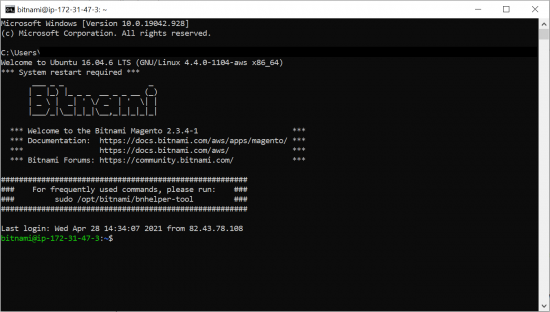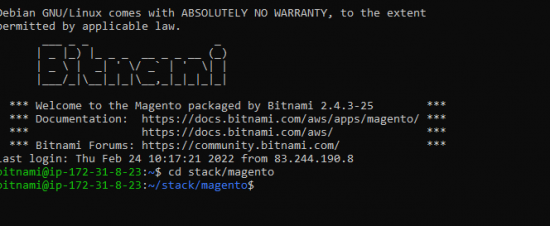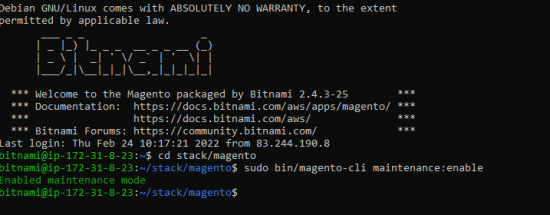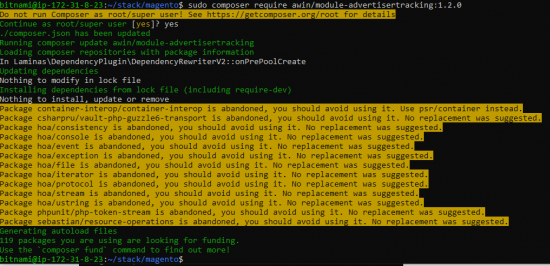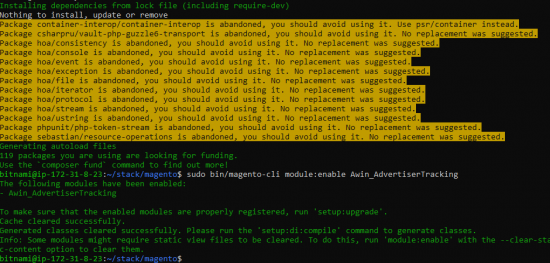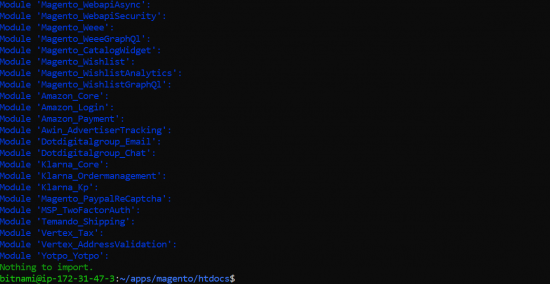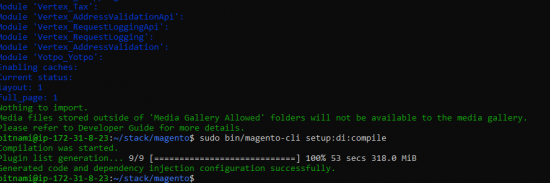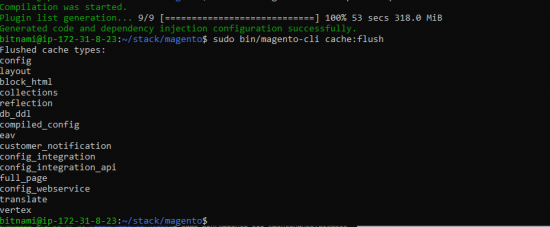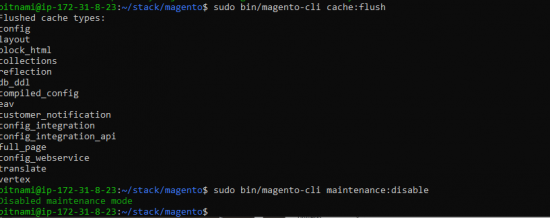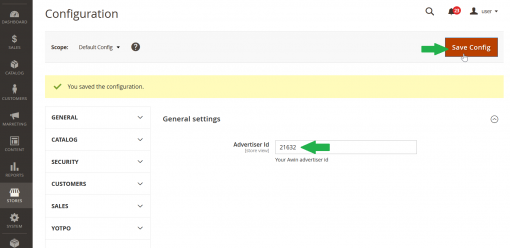Magento SSH installation DE
From Wiki
Mehr Infos? Clicke den Banner um das Adobe Commerce (Magento) Setup Video zu schauen.
Adobe Commerce (Magento) Extension Installation - Secure Shell Protocol/Command Line
Adobe Commerce (Magento) hat das Ende des "Web Setup Wizard" angekündigt. Dieser Abschnitt des Admin Dashbords wird komplett entfernt vom Adobe Commerce (Magento) Store ab Version 2.4.0. Wegen den Änderungen (von Adobe Commerce (Magento) empfohlen), wird jetzt die SSH/Kommandozeile benötigt für jede Extention in deinem Adobe Commerce (Magento) Store.
Dazu auch: Magento FAQs für häufige Probleme.
Hier die Schritt-für-Schritt-Anleitung wie man die Tracking Extension installiert
Schritt I: Herunterladen der Awin Extension
1. Geh auf deinen Magento Marketplace. Wähle und 'kaufe' die Awin Tracking Extension version die deinem Magento Store Version entspricht (die Estension ist umsonst - keine Rechnungsinformationen nötig).
2. Sobald gekauft, klicke 'Install' und richte deine Access Keys ein, falls noch nicht getan. Der Abschnitt 'How to Install' führt dich durch die Schritte wie man die Awin Extension aktivieren und installieren kann.
Schritt II: Mit deiner Webseite verbinden und die Extension installieren
1. Nutze die Kommandozeile und verbinde dich zu deinem SSH Server.
2. Sobald verbunden, nütze diesen Befehl:
cd stack/magento
3. Schalte den 'maintenance mode' an: sudo bin/magento-cli maintenance:enable
4. Lade die Extension in den richtigen Ordner: sudo composer require awin/module-advertisertracking:1.2.0
5. Aktiviere die Awin Extension: sudo bin/magento-cli module:enable Awin_AdvertiserTracking
6. Registriere die Extension und suche nach Updates: sudo bin/magento-cli setup:upgrade - (kann bis zu 2 Minuten dauern)
7. Compile und führe die Extension aus mit: sudo bin/magento-cli setup:di:compile - (kann bis zu 2 Minuten dauern)
8. Flush (clear) den Store cache: sudo bin/magento-cli cache:flush
9. Schalte den 'maintenance mode' aus mit: sudo bin/magento-cli maintenance:disable
10. Um jetzt abschließend die Extension zu konfigurieren; gehe auf dein Admin Dashboard deiner website und wähle Marketing>Awin - Advertiser Tracking>General Settings. Trage deine Advertiser ID ein und klicke 'Save Config'.
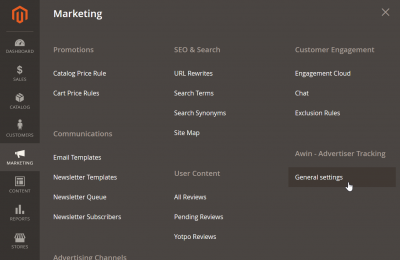
Die Awin Tracking Extension sollte nun komplett konfiguriert sein und der nächste Schritt das Tracking zu testen kann beginnen (gemäß den Anweisungen deines technischen Ansprechpartners von Awin).